经验直达:
- 如何在Excel表格中设置自动换行
- excel表格自动换行怎么设置
- excel表格内自动换行怎么设置
一、如何在Excel表格中设置自动换行
设置excel自动换行的步骤
打开一个excel表格,如果你在excel单元格内的文字太长,就会出现两种情况,第一种是前面单元格的文字遮住了后面的单元格,另一种是单元格内文字不够的地方自动隐藏 。
这种情况你就要设置excel表格自动换行了,选定需要换行的单元格,鼠标右键选择“设置单元格格式” 。
选择“对齐”标签,然后在文本控制选项中勾选“自动换行”确定保存后就可以让这个单元格自动换行了 。
如果你这种单元格很多的话,那么就要对全部的单元格设置自动换行了,按键盘“Ctrl A”,或者鼠标移动到如图第一列和第一行单元格的交点,点击就可以全选了 。
然后和上面的一样,右键设置单元格格式,勾选自动换行就可以了 。
二、excel表格自动换行怎么设置
“excel表格自动换行设置”的操作步骤如下:
1、打开Excel工作表;
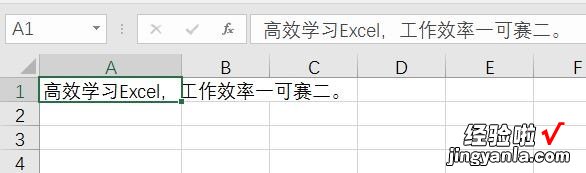
2、由于A1单元格的字号及字符超出了列宽 , 导致部分文字超出了单元格的限制 , 不利于区分和排版 , 需要通过设置单元格格式-对齐-自动换行来实现;
3-(1)选择A1单元格,单击鼠标右键 , “设置单元格格式”“对齐”中,勾选“自动换行”,确定;
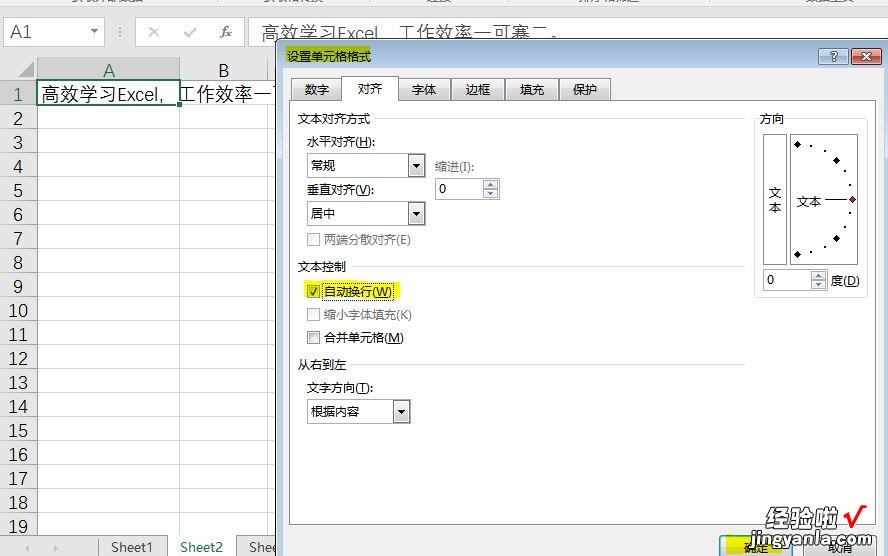
3-(2)选择A1单元格,在“开始”选项的“对齐方式”中 , 按“自动换行”;
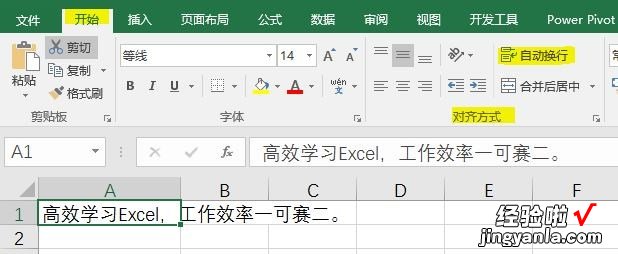
4、设置“自动换行”后,单元格内容会自动根据字号及列宽调整换行位置及行数 。
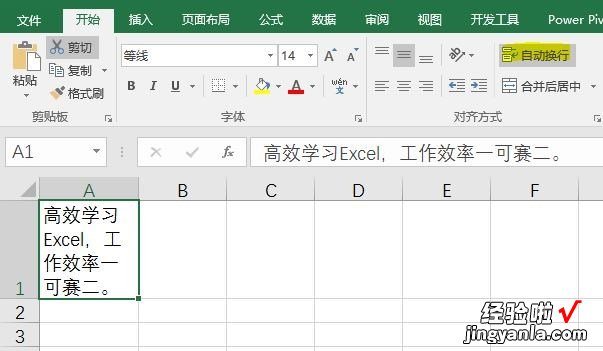
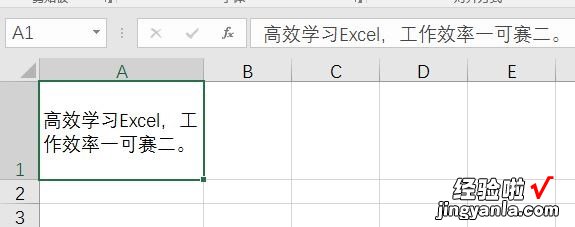
三、excel表格内自动换行怎么设置
【如何在Excel表格中设置自动换行-excel表格自动换行怎么设置】Excel单元格中的文字内容如何进行自动换行,有这几种方法
我们大多数人使用excel表格是因为excel的数据处理非常方便准确 , 但是在单元格内换行就略显的不方便了,很多朋友可能都遇见过这种问题,不过通过下面的几种方法可以轻松在excel单元格内容自动换行 。
第一种方法:输入数据随时换行
用户若要在输入数据时换行 , 只要通过Alt Enter组合键即可轻松实现 。此方法同样可使已输入内容的单元格在光标所在处换行 。
第二种方法:单元格区域内换行
将某个长行转成段落并在指定区域内换行 。
例如:A10内容很长,欲将其显示在A列至C列之内 ,
步骤是:选定区域A10:C12(先选A10),
选择“编辑→填充→内容重排”,A10内容就会分布在A10:C12区域中 。此法特别适合用于表格内的注释 。
第三种方法:调整单元格格式换行
选定单元格,选择“格式→单元格”,在弹出的对话框中单击“对齐”,选中“自动换行”复选框,单击[确定]按钮即可 。
上面的3种方法都可以实现在excel单元格中自动换行,而且比较简单,学会了此换行方式以后,就可以节约工作的时间,提高工作效率了 。
